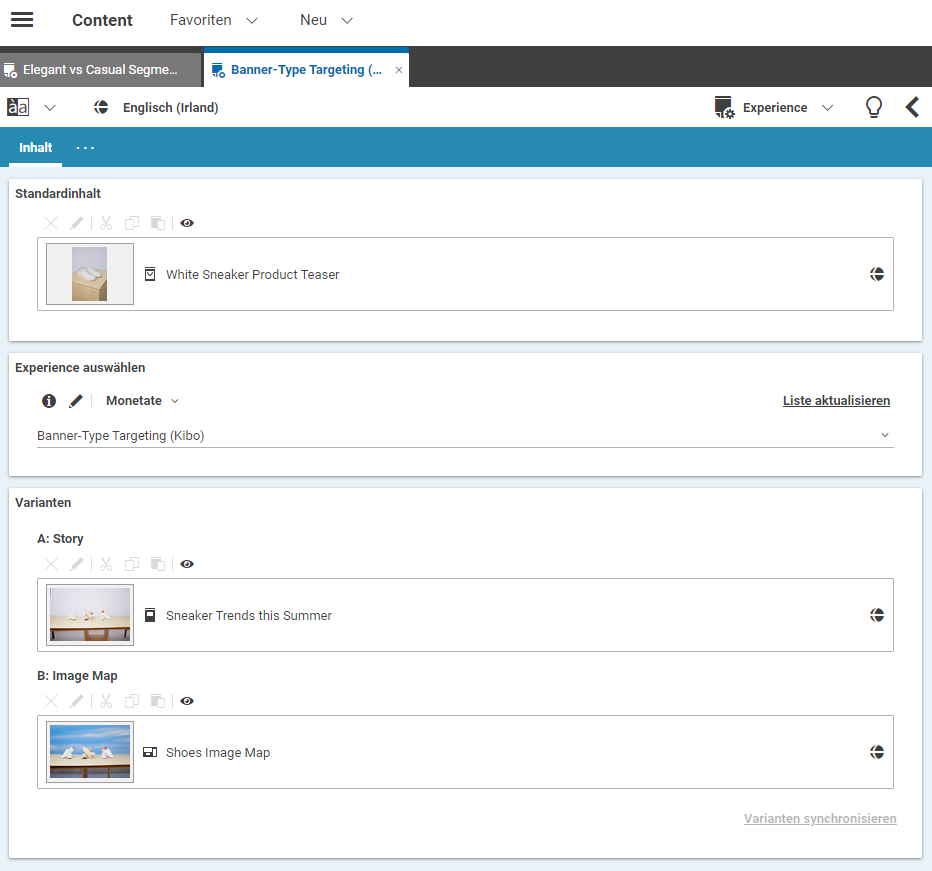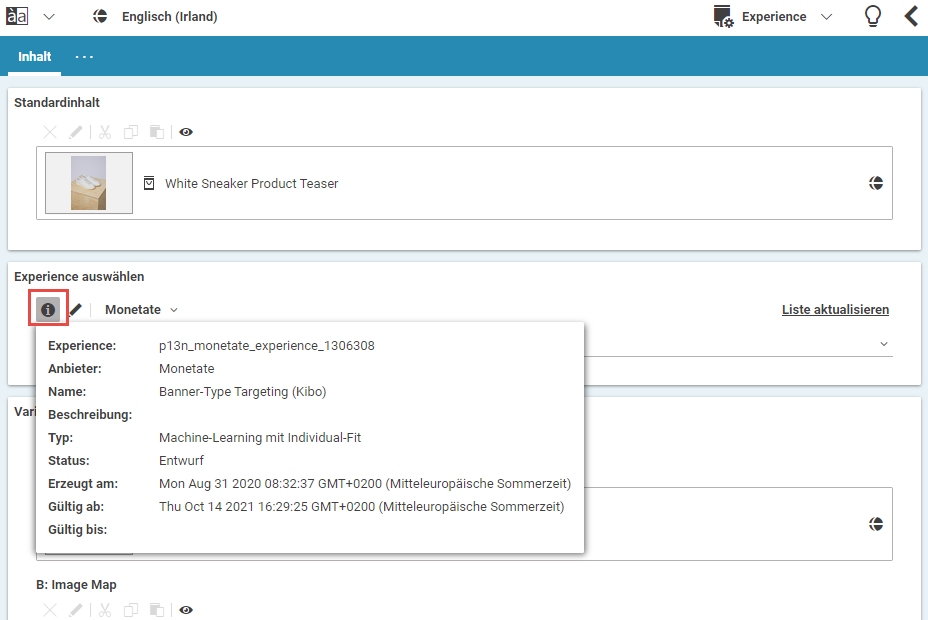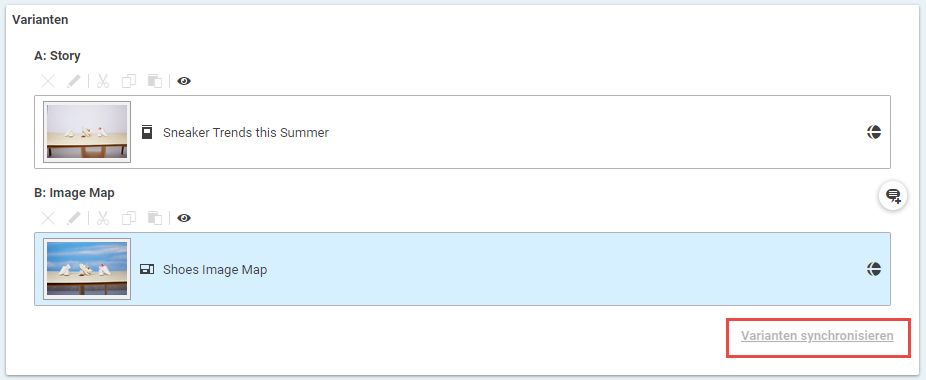Studio Benutzerhandbuch / Version 2310
Table Of Contents
Falls Ihr CoreMedia System mit einem Experience Provider eines Drittherstellers verbunden wurde, können Sie auf die
Experiences in einem Inhalt vom Typ Experiences zugreifen.
Experience anlegen
Experiences werden in einem Drittsystem wie zum Beispiel Kibo definiert. Eine Experience enthält verschiedene Varianten, die dann für bestimmte Nutzer ausgewählt werden. Für A/B/n Tests, werden die Varianten vielleicht völlig zufällig oder aber individuell für jeden Nutzer ausgewählt. Eine Experience enthält auch einen Standardinhalt, der angezeigt wird wenn keine Variante ausgewählt wird. Das ist zum Beispiel der Fall, wenn ein Nutzer bei einem A/B Test in der Kontrollgruppe ist, oder der Nutzer keine der Zielbedingungen für eine Experience erfüllt.
Erstellen Sie einen neuen Inhalt vom Typ
Experience.Wählen Sie eine Experience aus der Dropdown-Liste im Experience auswählen-Feld. Im Varianten-Feld werden die Verfügbaren Varianten angezeigt.
Ziehen Sie einen teasable Inhalt (zum Beispiel einen Artikel) in das Standardinhalt-Feld.
Ziehen Sie je einen teasable Inhalt (zum Beispiel einen Artikel) in die Felder des Varianten-Feldes.
Nun können Sie den Experience-Inhalt an jeder Stelle verwenden, an der Sie einen Inhalt
vom Typ CMTEasable (Artikel, Video, Teaser..., aber keine Collections)
nutzen können.
Informationen zum Experience erhalten
Klicken Sie das i-Icon neben der Experience auswählen Dropdown-Liste. Es öffnet sich ein Fenster mit Informationen zur ausgewählten Experience.
Experience Cache aktualisieren
Das CoreMedia System speichert für eine kurze Zeit, aus technischen Gründen die Liste der verfügbaren Experiences. Daher sind Änderungen im Provider Portal des Drittherstellers nicht sofort in Studio verfügbar.
Um dies zu verhindern können Sie die Liste aktualisieren.
Öffnen Sie den Experience-Inhalt.
Klicken Sie den Liste aktualisieren-Link im Experience auswählen-Feld.
Damit wird die Liste aktualisiert. Dies kann einige Zeit dauern. Warten Sie daher etwas, falls die Änderungen nicht sofort sichtbar werden.
Bereits verwendete Experiences aktualisieren
Im Portal durchgeführte Änderungen an bereits verwendeten Experiences, werden eventuell nicht in Studio angezeigt. Zum Beispiel wenn eine Variante hinzugefügt oder entfernt wurde. In diesem Fall, wird der Varianten synchronisieren-Link aktiviert.
Klicken Sie den Link um die Varianten mit dem im Experience Provider geltenden Stand zu synchronisieren.